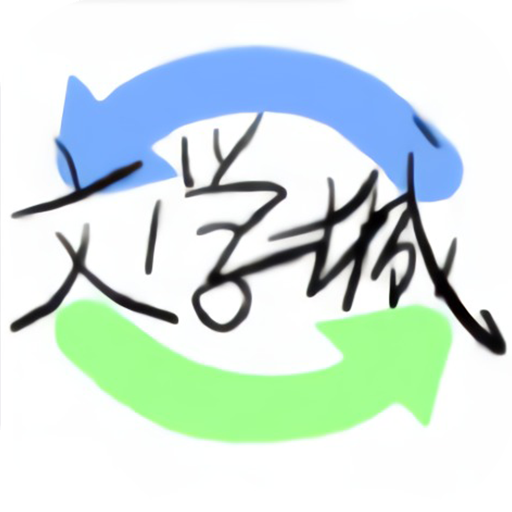win7系统安装驱动无法启动这硬件怎么办 win7系统安装驱动无法启动这硬件解决方法
作者:佚名 来源:xp下载站 时间:2024-08-01 14:56
电脑是一款比较常用的工具,我们日常使用电脑要用到一些驱动,有一些外设安装驱动才能发挥性能,很多用户在安装驱动的时候都会出现一些大大小小的问题,最近有一些用户安装驱动的时候显示无法启动这硬件,这个是怎么回事呢?要怎么解决呢?下面小编就带给大家win7系统安装驱动无法启动这硬件解决方法。
win7系统安装驱动无法启动这硬件怎么办
摄像头驱动解决方法:
1、按下“Win+R”快捷键打开运行,在运行窗口中输入“regedit”并按下回车键打开注册表编辑器;
2、打开注册表编辑器后,在左侧依次展开“HKEY_LOCAL_MACHINE\SYSTEM\CurrentControlSet\Control\Class\{6BDD1FC6-810F-11D0-BEC7-08002BE2092F}”;
3、然后在右侧窗口,删除“Upperfilters”和“Lowerfilters”字符串值,删除后重启计算机,再重新安装摄像头驱动即可解决。
键盘鼠标驱动解决方法:
1、同样还是打开注册表,在左依次展开到“HKEY_LOCAL_MACHINE/SYSTEM/CurrentControlSet/Control/Class/{4D36E96B-E325-11CE-BFC1-08002BE10318}”;
2、删除“UpperFilters”项,然后在设备管理器中卸载设备,重新启动。然后设备管理器里变成“代码10:该设备无法启动”;
3、接着重新打开注册表,依次展开到“”HKEY_LOCAL_MACHINE/SYSTEM/CurrentControlSet/Control/Class/{4D36E96B-E325-11CE-BFC1-08002BE10318}
4、双击打开“UpperFilters”字符串值,在编辑多字符串窗口,在“数值数据”中添加一行“”,点击确定,然后在设备管理器中再次卸载设备,重新启动,重启后即可恢复正常。
光驱驱动解决方法:
1、按下“Win+R”快捷键打开运行,输入“regedit”后点击确定打开注册表;
2、进入注册表编辑器后,在左侧依次展开“HKEY_LOCAL_MACHINE\SYSTEM\CurrentControlSet\Control\Class\{4D36E965-E325-11CE-BFC1-08002BE10318}”;
3、然后在右面窗口找到upperfilter”和“loweverfilter”字符串值,将其删除,然后在设备管理器中卸载有问题的光驱,然后点击扫描硬件改动,会找到光驱,若找不到可以重新启动一下电脑。